Основы работы в Dreamweaver
Установка Apache для Windows
Чтобы загрузить и установить веб-сервер Apache для Windows, нужно придерживаться приведенных ниже инструкций.
Примечание. Инструкции подразумевают, что в качестве локального веб-сервера не применяется IIS. Если Apache не является единственным сервером на компьютере, процесс установки и настройки несколько изменяется.
- Откройте страницу, расположенную по указанному адресу, прочтите инструкции и щелкните на ссылке Download (Загрузить).
http://httpd.apache.org/
Помимо веб-сервера, на сайте содержится множество полезных ресурсов для веб-разработчиков.
- Найдите двоичный файл для установки под Windows (Windows Binary) самой свежей версии и щелкните на соответствующей ему ссылке.
В момент написания этой книги номер самой последней версии был 2.0.47.
- Сохраните файл на жестком диске и дождитесь, пока он будет загружен.
Приложение Apache для Windows упаковано в один установочный файл.
В момент написания этой книги размер этого двоичного файла составлял около 6 Мб.
- Дважды щелкните на файле, который вы загрузили, чтобы запустить Мастер установки. Ориентировочное название файла должно быть apache_2.0.47-win32-x86-no_src.msi.
Установочный файл расположен на жестком диске в папке, где он был сохранен в предыдущем шаге.
- Проведите установку. На экране Server Information (Информация о сервере) в полях Network Domain (Домен сети) и Server Domain (Домен сервера) введите "localhost". Выбранный по умолчанию вариант for All Users (для всех пользователей) оставьте без изменений.
Все экраны в программе установки сервера Apache содержат подробное описание, кроме экрана Server Information (Информация о сервере). На нем указывается, каким образом разработчики и пользователи должны попадать на сервер. Если бы Apache устанавливался на сетевой сервер, пришлось бы указать имя компьютера и доменное имя, но поскольку он будет использоваться только на одном компьютере, достаточно ввести имя "localhost".
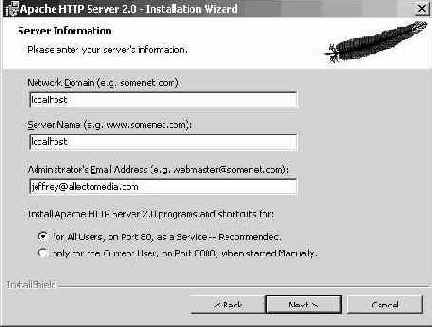
- Чтобы проверить, насколько успешно прошла установка, следует открыть окно браузера и ввести следующий адрес:
http://localhost/
Должна открыться показанная ниже страница.
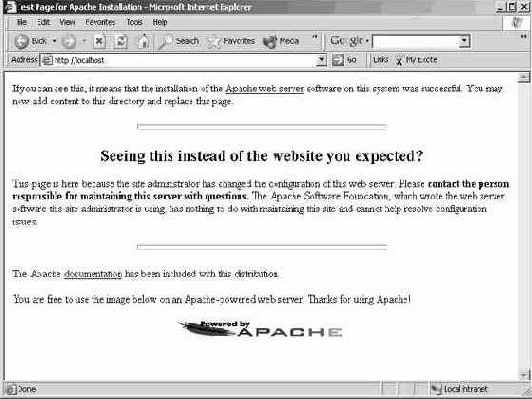
увеличить изображение
